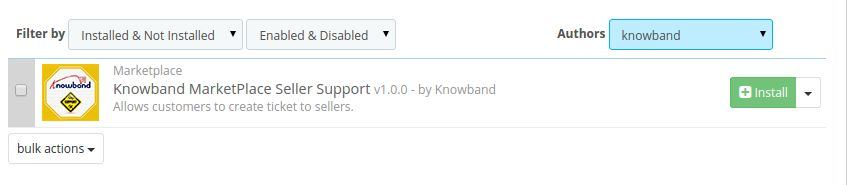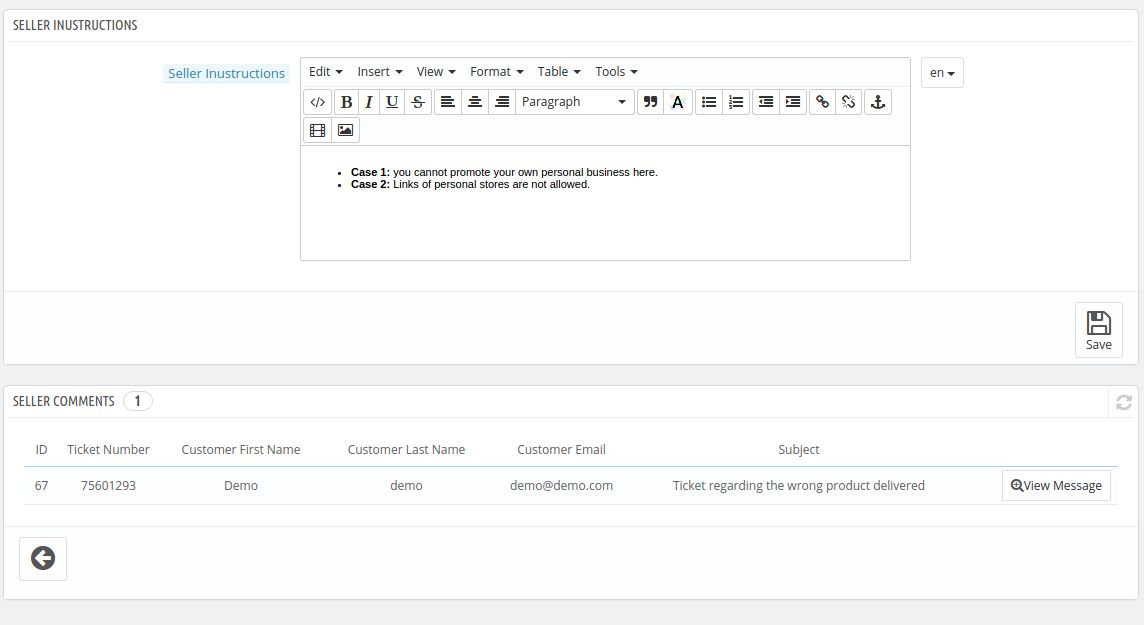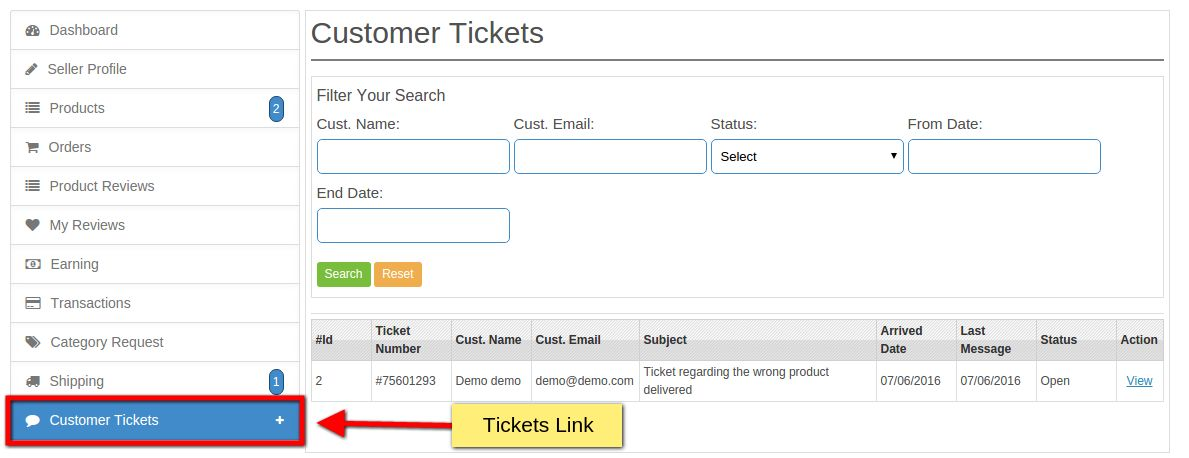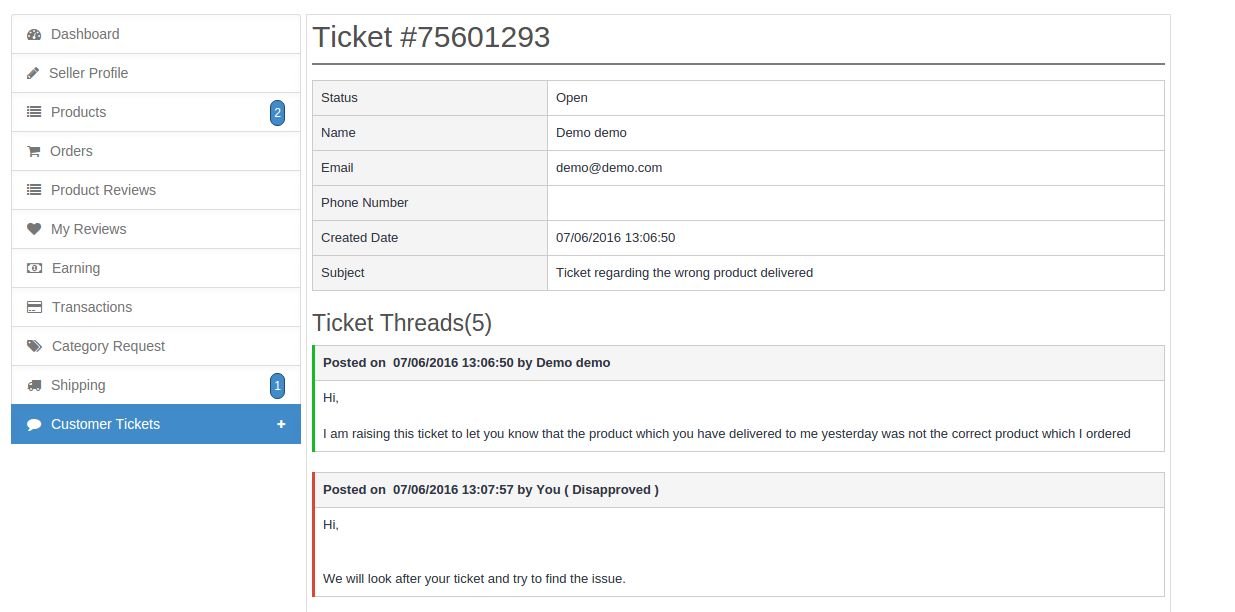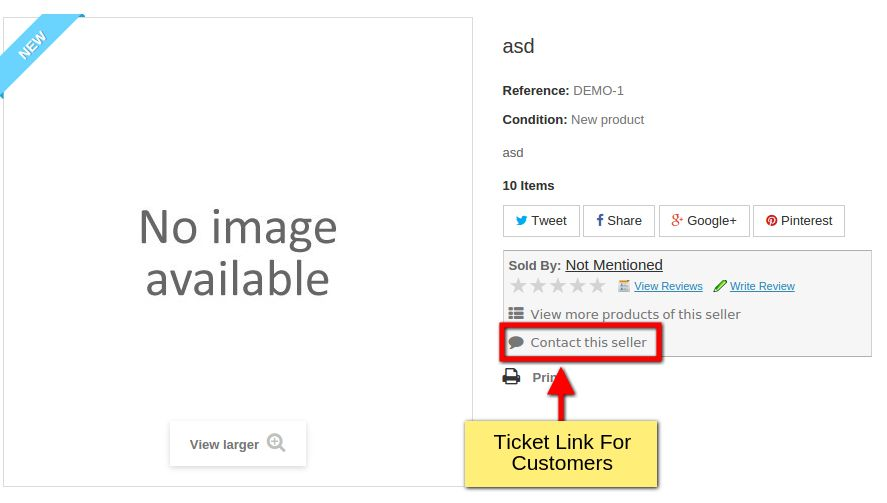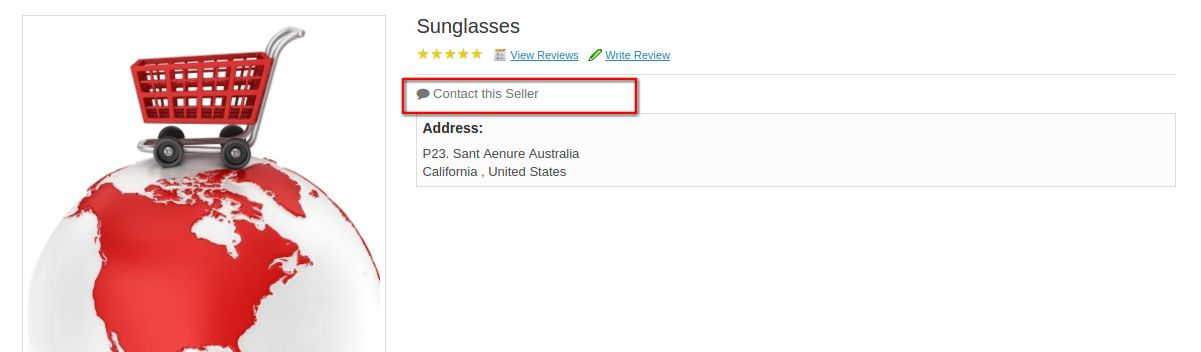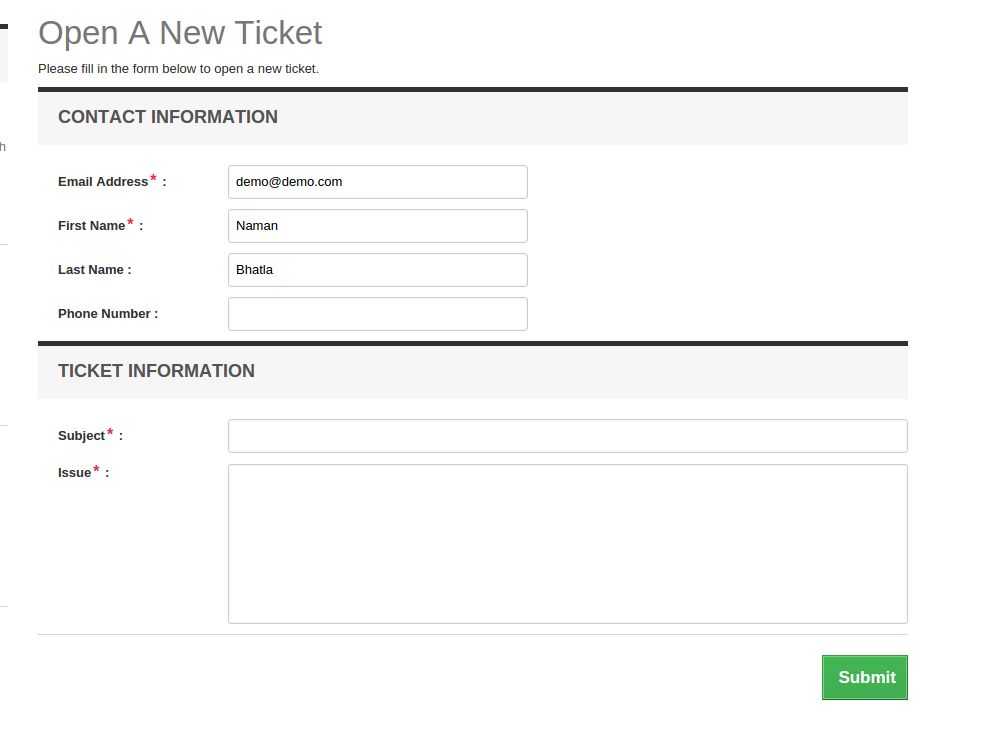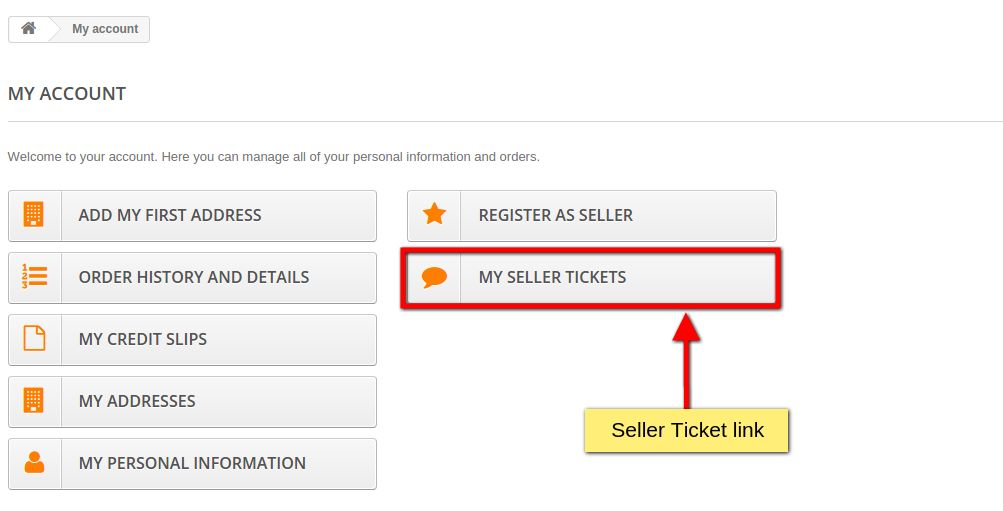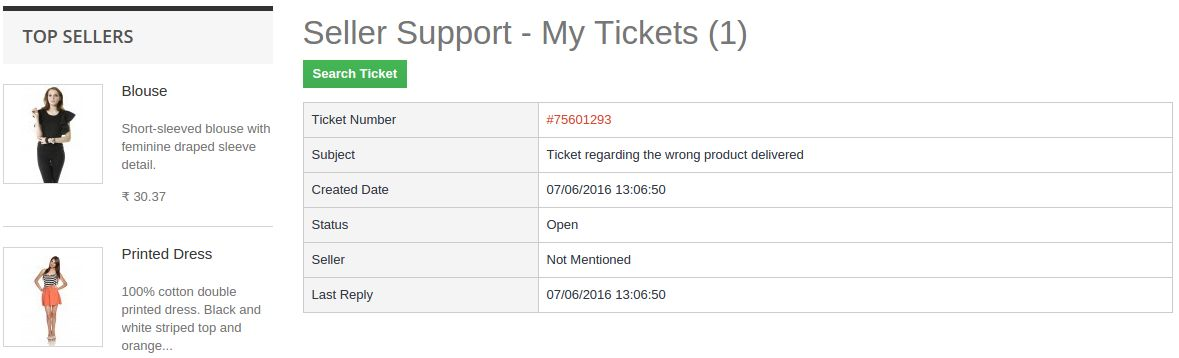introduction
Cet addon est essentiellement addon pour le marché. Parfois, le client a une requête concernant le produit du vendeur avant d’acheter le même et veut effacer sa requête en parlant avec le vendeur ainsi que de garder les dossiers de tous les précédents pourparlers avec le vendeur à un endroit.
Ainsi, en gardant cela à l’esprit, cette annonce-don fournira des fonctionnalités au client par lequel le client peut effectuer des requêtes aux vendeurs et le vendeur peuvent répondre aux demandes des clients.
Étapes pour l’ installation de Prestashop Les clients du marché au vendeur Ticket système Addon
Pour installer cette annonce-don, s’il vous plaît suivez les étapes suivantes:
1. Ajouter un dossier ad-don sous dossier modules de votre système.
2. Après avoir ajouté ce dossier ad-don, le système liste l’annonce-don à la page du module dans la catégorie de fonctions de front-office comme indiqué ci-dessous:
3. Cliquez sur Installer pour installer ce Prestashop Client Addon .
Interface d’administration
Cette interface aura deux champs pour l’administrateur à l’arrière. sont répertoriés les deux champs ci-dessous: –
1. Instructions du vendeur: Ce sont les instructions données par l’administrateur au vendeur que le vendeur devra garder à l’ esprit tout en commentant ou en répondant aux billets des clients.
2. Commentaires du vendeur Liste: Cette interface sera également toutes la liste des commentaires qui sont faites par le vendeur sur les billets des clients. L’administrateur peut approuver ou désapprouver les commentaires effectués par le vendeur. Si l’administrateur désapprouve le commentaire , alors il ne sera pas affiché au client dans le reste avant vice-verse.
Menu Emplacement
Après l’installation, un menu sera affiché au vendeur comme indiqué dans l’écran ci-dessous:
En cliquant sur le lien mis en surbrillance, une baisse semée apparaîtra qui sera d’avoir deux options l’un pour afficher tous les billets qui redirigent le vendeur à la page d’inscription de billets et l’autre sera l’option de configuration qui conduira le vendeur à la page de configuration.
Billets clients Liste Interface
Ici, tous les billets qui ont été créés par les clients au vendeur correspondant seront affichés comme illustré dans l’écran ci-dessus:
description du filtre
1. Nom du client: Avec ce filtre, les billets de filtre vendeur par nom du client
2. Email Client: Filtrer par e – mail.
3. Statut: billets Filtrer par statut (Tous, Open, en attente, fermé).
4. De Date: Filtrer les billets par la date. De moyens de date, les requêtes viennent après et à cette date.
5. Date de fin: billets Filtrer par date de fin. Des moyens de date de fin, les requêtes viennent avant et à cette date.
description de la table
1. Id: identifiant unique de la requête.
2. Nom du client: nom du client qui a créé ticket correspondant.
3. E – mail client: E – mail du client correspondant.
4. Recherche Sujet: Sujet ou titre de ticket correspondant.
5. Arrivé Date: Date à laquelle ticket correspondant est arrivé.
6. Dernier message: Date à laquelle la réponse dernière au client ou la dernière réponse disparu donnée par le client au vendeur.
7. Statut: Statut du billet.
8. Action: action sur le ticket correspondant.
Voir Interface de requête
Il y aura un lien viewON avec chaque ticket dans la liste mentionnée au point ci-dessus. En cliquant sur ce lien, le système ouvrira la page où le vendeur peut voir toute la conversation sur un billet correspondant entre lui et le client. Aussi un formulaire par lequel le vendeur peut répondre au client comme indiqué dans l’écran ci-dessous:
Lors de l’envoi de réponse au client, le système enverra sur le même au client.
Page de configuration
Ceci est une page où le vendeur peut activer / désactiver cette fonction des clients. Après avoir désactivé ce, le client ne peut pas créer un billet à ce vendeur. En outre, le vendeur peut configurer celle à laquelle l’emplacement sur le site de mon lien de contact sera affiché aux clients. Lien pour la page de configuration sera affiché sous Billets clients Lien.
Interface client
Si le vendeur permettre aux clients de communiquer avec lui, alors le système affichera le lien de contact pour les vendeurs sur la page différentes, comme indiqué ci-dessous dans l’écran:
Sur la page du produit:
Sur la page Profil du vendeur:
En cliquant sur le lien de contact, le système rediriger les clients vers le formulaire de contact où les clients peuvent créer son ticket / requête au vendeur correspondant.
Vendeur Formulaire de contact
Ici, le client peut créer un billet pour les vendeurs comme indiqué dans l’écran ci-dessous:
Voir Billets précédents
Les clients peuvent consulter ses dossiers de billets en allant dans ma section de compte, où un lien pour voir son tous les billets précédents seront affichés comme indiqué ci-dessous dans l’écran:
En cliquant sur le lien ci-dessus mis en évidence, le système va rediriger le client à la page où tous les billets créés par le client aux vendeurs seront affichés comme illustré ci-dessous dans l’écran:
En cliquant sur le lien système de numéro de ticket redirigera client à la page vue billet où le client peut voir son toutes les conversations avec le vendeur sur un billet correspondant. Envoyez également une réponse au vendeur pour le même.